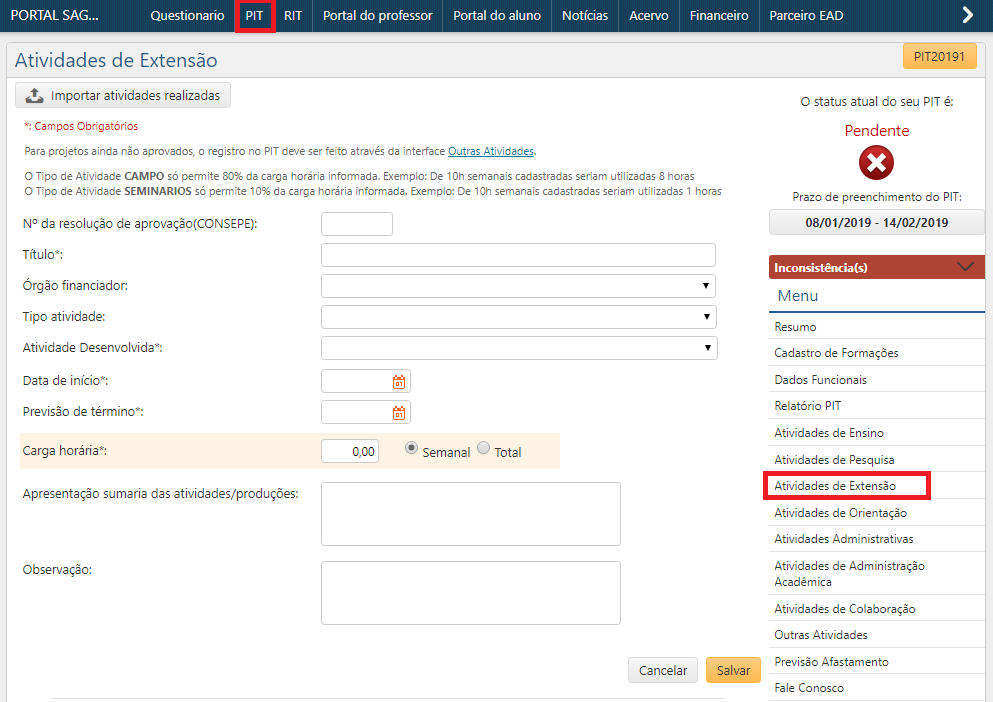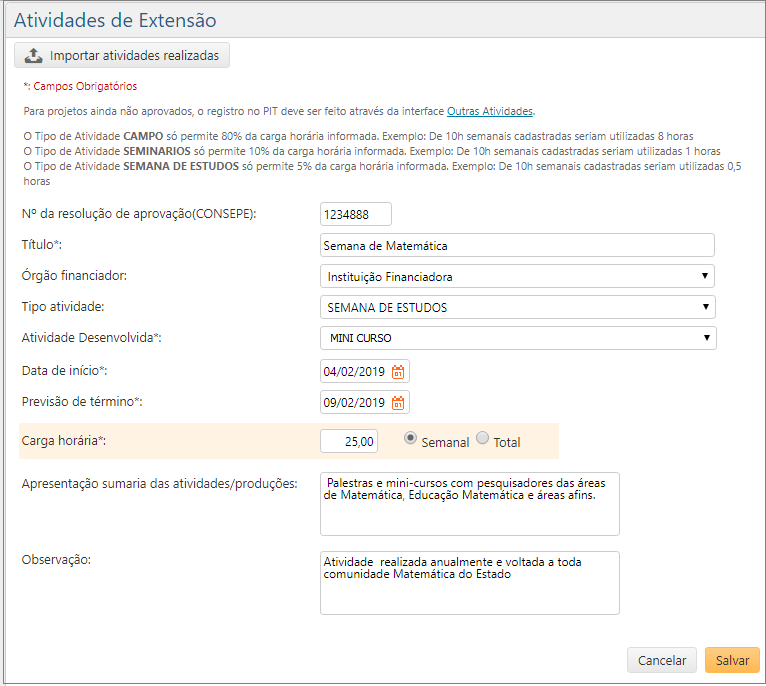Atividades de Extensão
Tela para registro de atividades de Extensão às quais o professor está associado.
A extensão, como atividade fim da Universidade, é o processo educativo, cultural e científico que articula, amplia, desenvolve e realimenta o ensino e a pesquisa, além de viabilizar a relação transformadora entre Universidade e sociedade.
O usuário deve acessar Portal do Sagres > menu superior > PIT > Atividades de extensão conforme ilustração abaixo.
Após realizado o acesso, acionar Menu > Atividades de Extensão. Será exibida a tela para cadastro de atividades de Extensão.
Os campos obrigatórios são identificados com um asterisco * no final do rótulo
Para projetos ainda não aprovados, o registro no PIT deve ser feito na tela
São exibidos informações sobre os tipos de atividades cadastradas no PIT
O cadastro pode ser realizado:
- Manual – devem ser informados os dados solicitados na tela
- Importando informações – deve ser acionado o botão Importar atividades realizadas, localizado no canto superior esquerdo da tela de cadastro. Neste caso, o docente poderá importar dados de atividades cadastradas em períodos anteriores.
Importando atividades relacionadas
Ao docente que tenha atividades de extensão cadastradas via Sagres Acadêmico poderá clicar no botão  localizado no topo da página o sistema retornará com as informações conforme figura abaixo:
localizado no topo da página o sistema retornará com as informações conforme figura abaixo:
 localizado no topo da página o sistema retornará com as informações conforme figura abaixo:
localizado no topo da página o sistema retornará com as informações conforme figura abaixo: Para realizar a operação de importação é preciso verificar os dados apresentados, em seguida deve selecionar os itens conforme marcado os campos da primeira coluna, caso haja mais de uma atividade, ao selecionar o primeiro campo a esquerda todas as atividades serão selecionadas, para realizar a operação o usuário deve clicar no botão confirmar localizado ao lado direito da janela para finalizar a operação.
Caso o docente não tenha nenhuma atividade de extensão cadastrada, o sistema retornará a mensagem “Não existem atividades para serem importadas.” Conforme imagem abaixo:
As atividades cadastradas nessa tela são contabilizadas na carga horária semanal do professor.
Orientação para preenchimento do Cadastro de Atividades de Extensão:
- Nº da resolução de aprovação (CONSEPE)*: Informar o número da resolução de Aprovação da Atividade de Extensão no CONSEPE;
- Título*: Informar o título da Atividade de Extensão;
- Órgão Financiador*: Selecionar na lista, o órgão financiador da Atividade de Extensão;
- Tipo de Atividade*: Selecionar na lista, o tipo de Atividade de Extensão. Os Tipos de atividades exibidas na lista são registradas em Gerenciamento do PIT, acessível apenas para supervisores no menu “Tipo de Atividades de Extensão”;
- Data de Início*: Informar a data de início da Atividade de Extensão;
- Atividade Desenvolvida*: Selecionar na lista, a Atividade de Extensão desenvolvida. Já As atividades exibidas na lista são registradas por Supervisores do PIT;
- Previsão de Término*: Informar o título da Atividade de Extensão;
- Carga Horária*: Informar a carga horária da Atividade de Extensão. O docente deve escolher se a atividade será registrada com carga horária total ou semanal. O preenchimento de um dos dois campos é obrigatório. Caso uma atividade seja cadastrada com Carga Horária Total, esse valor será dividido pelo número de semanas definido na Oferta do PIT (definido em Gerenciamento do PIT, acessível apenas para supervisores). As horas contabilizadas são as horas da carga horária semanal e não as de carga horária total;
- Apresentação sumária das atividades/produções*: Informar resumo das Atividades desenvolvidas;
- Observação*: Informar observações se necessário.
Nota
As datas de início e término da atividade não são restritas ao período de vigência do PIT, ou seja, as atividades podem ter datas fora do período de vigência.
As atividades cadastradas são contabilizadas e exibidas na webpart ‘Atividades’, na página inicial do PIT.
Após salvar o cadastro, a atividade de Extensão, será exibida na Lista de Atividades de Extensão, localizada no final da tela de cadastro.
Alteração de Atividades
Para alterar uma Atividade de Extensão já cadastrada, acione o botão Editar , modifique os dados necessários e acione o botão Salvar.
, modifique os dados necessários e acione o botão Salvar.
 , modifique os dados necessários e acione o botão Salvar.
, modifique os dados necessários e acione o botão Salvar. Exclusão de Atividades
Para remover uma Atividade de Extensão já cadastrada, acione o botão Excluir , e logo após clique no botão Salvar.
, e logo após clique no botão Salvar.
 , e logo após clique no botão Salvar.
, e logo após clique no botão Salvar.